系统之家装机大师 V1.5.5.1336 官方版
系统之家装机大师是专为小白用户打造的装机工具,操作简单,适合32位和64位的电脑安装使用,支持备份或还原文件,也能通过系统之家装机大师,制作U盘启动盘,智能检测当前配置信息,选择最佳的安装方式,无广告,请大家放心使用。


时间:2021-10-06 18:28:13
发布者:admin
来源:当客下载站
迅捷PDF转换器是一款功能强大的编辑转换工具,在原有的基础上加了很多新的功能,那你知道迅捷PDF转换器文字怎么转语音?接下来我们一起往下看看迅捷PDF转换器文字转语音的方法吧。
方法步骤
1、迅捷PDF转换器内置多种功能,如果你想要将文字转换为语音,则可以点击上方一排栏目中的“文字语音转换”功能选项进行操作,在此界面一共有两种功能,分别是文字转语音和语音转文字,因为今天主要的内容是关于文字转语音的,所以只需要使用前者的功能即可;在文字转语音中,还分为“文字文件转语音”与“输入文字转语音”两种功能,下面先来说说第一种,进入到此界面后就可以点击“添加文件”进行txt文件的添加了,如果你不是迅捷PDF转换器的VIP用户,则只能转换最大1M的txt文件,充值VIP即可转换50M,添加完成后在下方的格式与发音人员中进行选择,至于音量、音调和语速等内容,还是要根据用户自己的实际需求进行调整,最后点击“开始转换”即可将文本中的文字转换为语音文件,如下图所示:
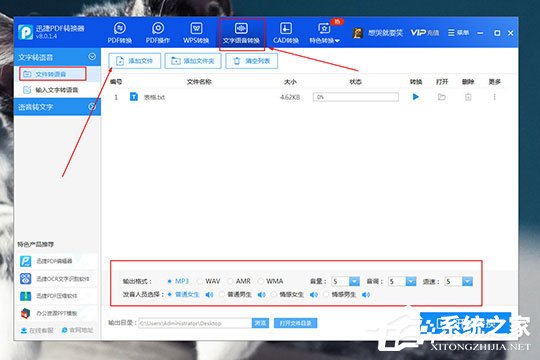
2、接着来说说第二种的“输入文字转语音”,用户可以在此内容框中输入想要转为语音的文字,相比txt文件转语音更加的快捷方便,不过非VIP用户也只能够转换100字以下的文字内容,全部设置完成后点击“开始转换”即可,如下图所示:
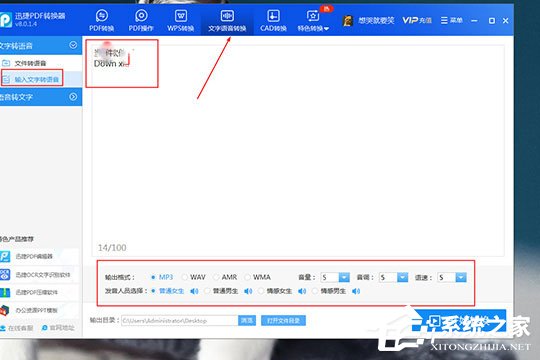
3、转换完成的语音文件可以在绝大部分的播放器中进行播放,语音总体长度也跟用户在转换前的“语速”设置所挂钩,如下图所示:

以上就是迅捷PDF转换器文字怎么转语音的全部内容,按照以上的方法操作,你就能轻松的掌握迅捷PDF转换器文字转语音的方法了。